iPhoneの容量の空け方紹介!
こんにちは、ダイワンテレコム新宿店のブログです。今回はiPhoneの空き容量のふやし方について紹介したいと思います。
iOSのアップデートや写真を撮ろうとした際に「ストレージの空き容量が足りません」という警告が出たことはないでしょうか?
本体容量が少ないまま使用していると、写真や動画が撮れないだけではなく、リンゴループに陥ってしまう可能性もあります。
では、この容量不足を解消するにはどうすればよいのでしょうか。
「設定」/「一般」/「iPhoneストレージ」にてiPhoneの容量と使用状況を確認することが出来ます。
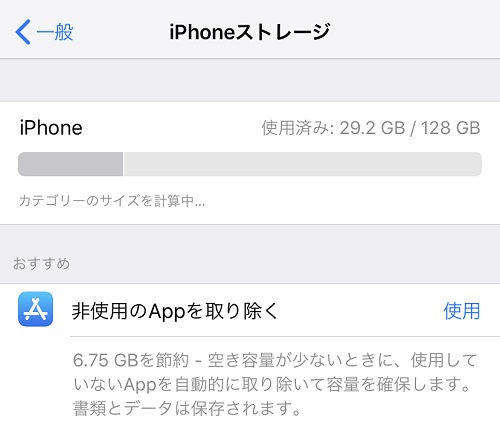
標準の機能として「非使用のAppを取り除く」という機能があります。
こちらは一定期間使用していないアプリを削除してくれるというものですが、基本的にユーザーデータは削除されていないので削除後もそのままアプリのデータを復活させて使用することが出来ます。
名前からどうしてもデータが消えてしまったりアプリが使えなくなってしまう事を連想しがちですが、この機能ではアプリの内部のデータの削除はされないので、自分で使っていないアプリをアンインストールしてしまうより楽に容量を空けることが出来ます。
容量の内訳の中に「その他」という項目があります。
これはシステムファイルやアップデートの情報、キャッシュ済みのファイルやログといったデータになります。
この項目は各Appごとに保存されている為、一括して削除することはできません。
また、この項目の内訳も確認することが出来ません。
そのため、この項目を消したいけど消せないという方も悩んだ方も多いと思います。
この「その他」の項目は、通常容量が少なくなってくるとだんだん小さくなっていくものですが、それ以上に小さくしたい場合は再起動や初期化からの復元で小さくすることが出来ます。
初期化をする場合は必ずバックアップを取りましょう。
iPhoneの容量の中でも特に大きいのが写真や動画のデータです。
この写真のオリジナルデータをクラウド側に保存しされるので、容量が圧倒的に軽くなります。
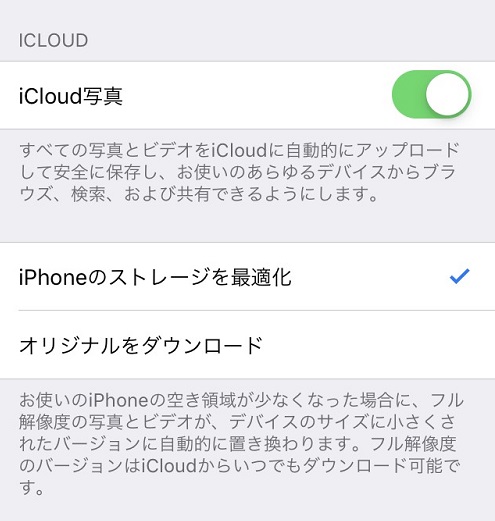
「設定」/「写真」から、iCloud写真をオンにして、iPhoneのストレージを最適化にチェックを入れるだけです。
以上がオススメの容量を小さくする方法になります。
容量が少ないまま使い続けると、リンゴループなどの不具合の原因になるので、出来れば3G以上空けておくのが好ましいです。
新宿本店
160-0022
東京都新宿区新宿3丁目35−6アウンビル 5F
0120-882-463